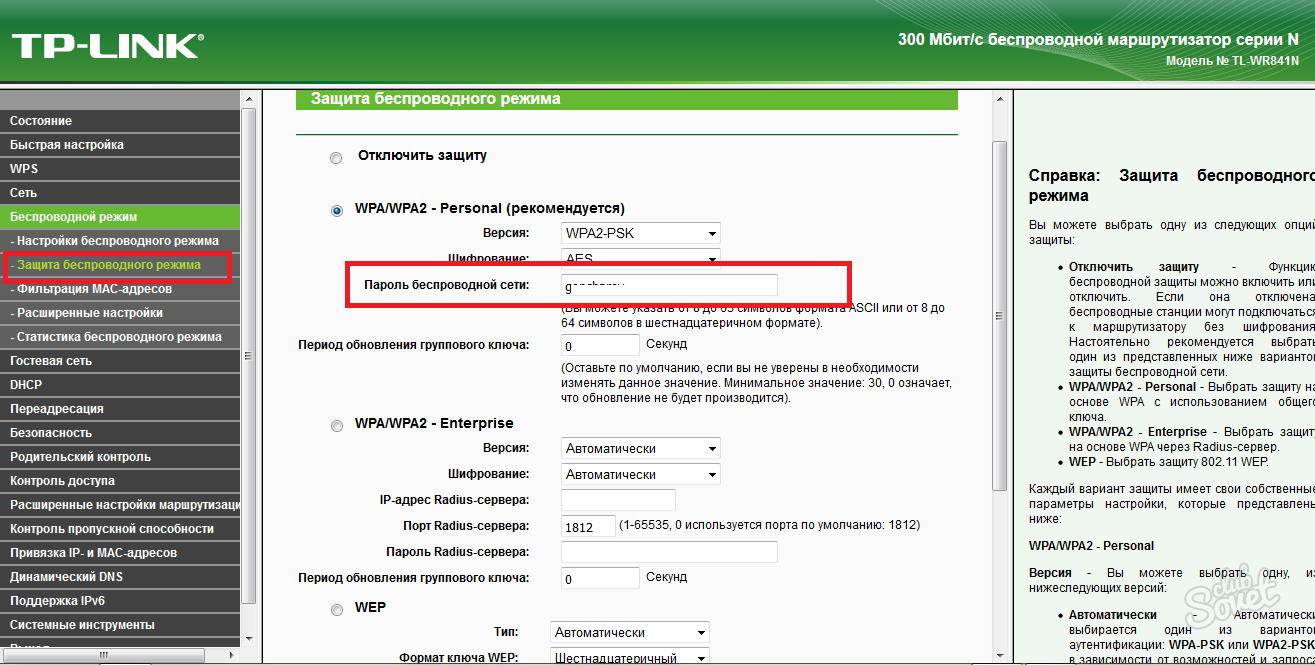היכן ניתן לקבל את מפתח האבטחה האלחוטי. חיפוש סיסמאות בחומרה.
- היכן ניתן לקבל את מפתח האבטחה האלחוטי. חיפוש סיסמאות בחומרה. מפתח האבטחה של הרשת הוא סיסמה, שבה...
- כיצד לגלות את מפתח האבטחה של רשת ה- Wi-Fi
- מהם סוגי הצפנת הרשת
- כיצד למצוא את אבטחת הרשת מפתח wai הקובץ
- קבל את מפתח האבטחה בלוח הבקרה של הנתב
- תוכנה כדי ללמוד את מפתח האבטחה
- כיצד לגלות את מפתח האבטחה של Windows ב - Windows
- כיצד לגלות את מפתח האבטחה של הרשת דרך מגש המחשב
- כיצד לגלות את מפתח האבטחה של הרשת באמצעות מרכז ניהול הרשת
- כיצד לגלות את מפתח האבטחה של הרשת באמצעות הגדרות הנתב
היכן ניתן לקבל את מפתח האבטחה האלחוטי. חיפוש סיסמאות בחומרה.
מפתח האבטחה של הרשת הוא סיסמה, שבה אתה יכול להתחבר לעבודה רשתות Wi-Fi . פעולה בטוחה תלויה בו ישירות. רשת אלחוטית . המשימה העיקרית שלו היא להגן על המשתמש (המארח) Wi-Fi מן חיבור לא מורשה אליו. זה אולי נראה כי חלק כזה חיבור, באופן כללי, לא יהיה מאוד להפריע לעבוד באינטרנט. למעשה, הוא כרוך עם ירידה משמעותית במהירות האינטרנט. לכן, היצירה של סיסמה חייב להיות נתון תשומת הלב הקרובה ביותר.
בנוסף למורכבות הסיסמה נוצרה , סוג של הצפנת נתונים מאוד משפיע על האבטחה של רשת אלחוטית Wi-Fi. החשיבות של סוג ההצפנה נובעת מכך שכל הנתונים המועברים ברשת מסוימת מוצפנים. מערכת כזו מאפשרת לך להגן על עצמך מפני חיבור לא מורשה, שכן מבלי לדעת את הסיסמה, משתמש צד שלישי בעזרת המכשיר שלו פשוט לא יכול לפענח את הנתונים המועברים באמצעות הרשת האלחוטית.
סוגי הצפנת רשת
כרגע נתבי Wi-Fi להשתמש בשלושה סוגים שונים הצפנה.
הם שונים זה מזה לא רק במספר התווים הזמינים ליצירת סיסמה, אלא גם בתכונות חשובות לא פחות.
הסוג הכי לא מהימן ופחות פופולרי של הצפנה היום הוא WEP. באופן כללי, סוג זה של הצפנה נעשה שימוש מוקדם יותר והוא משמש לעתים נדירות. וזה לא רק זקנה מוסרית של סוג זה של הצפנה. הוא באמת לא אמין. למשתמשים המשתמשים במכשירים עם הצפנת WEP יש סיכוי גבוה למדי שמפתח האבטחה של הרשת שלהם ייפרץ על ידי משתמש של צד שלישי. תצוגה זו הצפנה אינה נתמכת על ידי נתבי Wi-Fi מודרניים רבים.
האחרון שני סוגים של הצפנה הם הרבה יותר אמין הרבה יותר נפוץ. במקביל, למשתמשים יש את האפשרות לבחור את רמת האבטחה ברשת. לכן, WPA ו- WPA2 תומכים בשני סוגים של בדיקות אבטחה.
אחד מהם מיועד משתמשים רגילים והוא מכיל סיסמה ייחודית אחת לכל המכשירים המחוברים.
השני משמש עבור ארגונים ומגדיל באופן משמעותי את רמת האמינות של רשת ה- Wi-Fi. המהות שלו טמון בעובדה כי עבור כל התקן בודד יוצר מפתח האבטחה הייחודי שלה.
לכן, זה הופך להיות כמעט בלתי אפשרי ללא רשות להתחבר לרשת של מישהו אחר.
עם זאת, בעת בחירת הנתב העתידי שלך, עליך לבחור עבור המודל התומך בהצפנה WPA2. זה מוסבר על ידי האמינות שלה יותר בהשוואה WPA. אמנם, כמובן, הצפנת WPA הוא באיכות מספקת. רוב הנתבים תומכים בשני סוגים אלה של הצפנה.
כיצד לגלות את מפתח האבטחה של רשת ה- Wi-Fi
קיימות מספר דרכים לברר את מפתח האבטחה שלך מרשת אלחוטית:

למד את מפתח האבטחה יש צורך ב- Wi-Fi כדי להתחבר לרשת אלחוטית המבקשת סיסמה. זה גם הכרחי כדי להיות מסוגל להגן על אות הרשת מירוט על ידי משתמשים אחרים ואוהבי freebies המתגוררים בשכונה, מאז רדיוס כיסוי האות בדרך כלל משתרע על כמה קומות קומות. למטרות אלה, ייקח לפחות מחשב אחד או מחשב נייד המחובר כעת לרשת.
מהם סוגי הצפנת הרשת
- WEP נחשב לא סוג הצפנה אמין במיוחד, והוא משמש כיום לעתים רחוקות יחסית. סוג זה של הצפנה אינו נתמך על ידי נתבים רבים והוא פגיע מאוד, כלומר, אתה יכול בקלות לפצח סיסמה ללא קושי רב.
- WPA ו- WPA2 הם צורות מאובטחות הרבה יותר של הצפנה. הם נתמכים על ידי רוב נתבים המודרנית משמשים לביטחון של משתמשים רגילים וארגונים כולו.
הדרך הראשונה: הקלה ביותר

שיטה 2: כיצד לגלות את הסיסמה באמצעות הגדרות הנתב
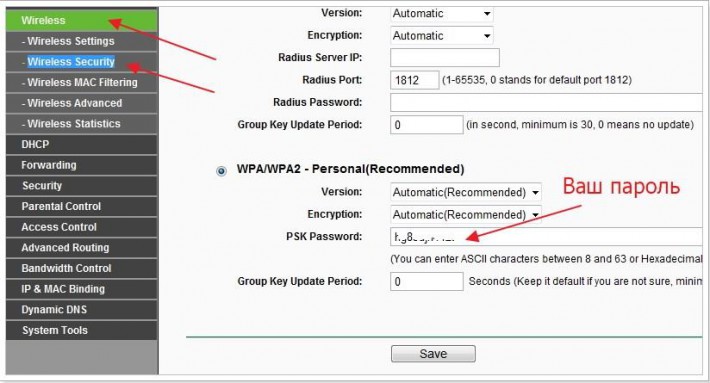
שיטה שלישית: כיצד לברר את הסיסמה באמצעות הטלפון
- אם ברצונך לדעת את מפתח האבטחה של רשת ה- Wi-Fi, תוכל גם לעשות זאת באמצעות הטלפון. עבור בעלי טלפונים חכמים ב אנדרואיד הבסיס אתה צריך קודם כל לקבל ROOT מיוחד - זכויות המאפשרות לך לבצע שינויים מתקדמים להגדרות המכשיר.
- למותר לציין כי הטלפון חייב להיות מודול Wi-Fi כדי להיות מסוגל להתחבר לרשת האלחוטית.
- דרך כל מנהל הקבצים צריך להיכנס תיקיית השורש "נתונים" - "WiFi".
- תיקיה זו תכיל את הקובץ "wpa_supplicant" עם הסיומת ".conf". לפתוח אותו עם כל עורך טקסט ו "PSK" שורה תראה את מפתח האבטחה, אשר, למעשה, היה נדרש לברר.
כדי להגן על רשת WiFi מפני גישה לא מורשית, הומצא מפתח אבטחת רשת. זה מונע חיבור לא מורשה לרשת, וגם מונע יירוט תנועה (גם אם התוקף מקבל את זה, הוא לא יוכל להשתמש במידע זה, כפי שהוא יהיה מוצפן מאובטח).
למעשה, מפתח אבטחת רשת הוא אוסף של תווים שאיתם חיבור מוצפן בין כל המכשירים הכלולים ב רשת מקומית . קיימים שני סוגים נפוצים של הצפנת נתונים רשתות WiFi - WPA ו- WPA2. הראשון הוא כמעט לא בשימוש בשל בעיות אבטחה. עם זאת, תהליך קבלת המפתח אינו תלוי בסוג ההצפנה.
 לפני חיבור נוצר עם הרשת, בין המכשיר שלך לנתב, הנתב ידרוש את התגובה הנכונה להזמנה, אשר, למעשה, הוא מפתח האבטחה. במילים פשוטות, מפתח האבטחה WiFi הוא הסיסמה מהרשת האלחוטית.
לפני חיבור נוצר עם הרשת, בין המכשיר שלך לנתב, הנתב ידרוש את התגובה הנכונה להזמנה, אשר, למעשה, הוא מפתח האבטחה. במילים פשוטות, מפתח האבטחה WiFi הוא הסיסמה מהרשת האלחוטית.
מדי פעם, מצב עלול להתרחש כאשר הבעלים (או המשתמש המלא) של הרשת, למשל, שוכח את הסיסמה מ- WiFi, וכתוצאה מכך מאבד את הגישה אליו (לא מצליח להתחבר). אבל זה לא בעיה. שחזור גישה פשוטה מאוד. לעתים קרובות בשביל זה אתה רק צריך לאפס את ההגדרות של הנתב. אבל אם מסיבה כלשהי זה בלתי אפשרי לזרוק את התצורה של הנתב ברירת המחדל (הגדרות ברירת המחדל), אז אתה יכול ללכת בדרך אחרת.
כיצד למצוא את אבטחת הרשת מפתח wai הקובץ
אז נניח שמפתח האבטחה של רשת ה- Wi-Fi נשכח, איך אני יכול לדעת את זה עכשיו? השיטה תלויה באיזו פלטפורמה פועלת התקן הלקוח . להלן ייחשב שתי מערכות - Windows ( הגרסאות העדכניות ביותר ) ו- Android, וכן שיטה להשגת מפתח מלוח הבקרה של הנתב תתואר גם.
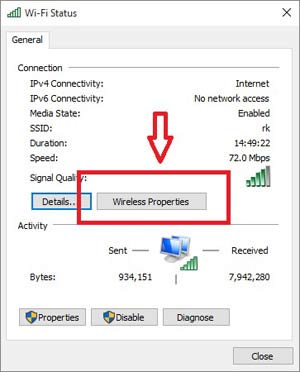 תיאטרון חלונות מערכת הוא מאחסן מידע על כל הקשרים שהוא הקים אי פעם (אלא אם כן, כמובן, המשתמש מחק בכוונה את הנתונים).
תיאטרון חלונות מערכת הוא מאחסן מידע על כל הקשרים שהוא הקים אי פעם (אלא אם כן, כמובן, המשתמש מחק בכוונה את הנתונים).
כדי לקבל מפתח אבטחה עבור WiFi אתה צריך ללכת "מרכז בקרת רשת משותף "(לחץ על הסמל המתאים בשורת המשימות). לאחר מכן ברשימה המוצגת יהיה עליך למצוא את השם הרשת הרצויה , לחץ על זה, ובחר ב הופיע תפריט ההקשר פריט "מאפיינים". בחלון שנפתח, יהיה עליך לסמן את תיבת הסימון עם התווית "הצגת נתוני קלט" ולאחר מכן הסיסמה הנדרשת תוצג בתיבת הטקסט "מפתח אבטחה לרשת".
גלה את מפתח האבטחה של הרשת עבור Android
ועכשיו בואו ניקח בחשבון שאלה נוספת: מפתח האבטחה של הרשת כיצד לגלות ב- Android. הנה, יש לציין, תהליך קבלת סיסמה מ- WiFi הוא קצת יותר מסובך מאשר על שולחן העבודה של Windows.
זה בלתי אפשרי לשלוף את זה דרך ממשק מערכת סטנדרטי, אז תצטרך לחפש את המפתח קבצי מערכת . אבל יש אחד caveat - גישה אליהם ניתן לקבל רק כאשר רוט מתקבל על המכשיר. השיטה של השגת זכויות superuser תלויה בדגם המכשיר (מידע רלוונטי ניתן להשיג באתרים מיוחדים).
אבל נניח שיש שורש בטלפון / בטאבלט. במקרה זה, יהיה עליך גם להתקין מנהל קבצים של צד שלישי, שבאמצעותו תוכל לגשת מחיצת מערכת . היישום הפופולרי ביותר הוא סייר שורש (מופץ בחינם דרך Google Play ).
לאחר ההתקנה, יהיה עליך לפתוח את היישום ולהעניק לו זכויות משתמש. אז אתה צריך ללכת לתיקייה הממוקמת בכתובת: נתונים / מוסיקה / WiFi. זה יכיל קבצים רבים, אבל סיסמאות Wi-Fi מאוחסנים רק באחד מהם - wpa_supplicant.conf. פתח אותו עם כל יישום שיכול לקרוא מסמכי טקסט (לדוגמה, באמצעות דפדפן אינטרנט) ולחפש את השם שאתה צריך לרשת. לצד זה יהיה נוכח ומפתח האבטחה הרצוי.
נראה כי זה קשה, אבל למעשה - לא מאוד. עם זאת, אם אתה לא רוצה לחפש את הנתונים בעצמך, אתה יכול להשתמש יישום מיוחד ולהקל על המשימה, אבל יותר על כך בהמשך.
קבל את מפתח האבטחה בלוח הבקרה של הנתב
כדי לגלות את מפתח האבטחה של WiFi בלוח הבקרה של הנתב, עליך להתחבר אליו תחילה. כדי לעשות זאת, לברר את כתובת ה- IP של המכשיר (זה בדרך כלל כתוב על מדבקה הממוקם בחלק התחתון של הציוד). אם זה לא שם, ואז מהמחשב תחת חלונות רצים הזן את הפקודה ipconfig, ולחפש את "השער הראשי", הערך של אשר תהיה הכתובת של הנתב.
כתובת ה- IP המתקבלת מוזנת לתוך שורת הכתובת של הדפדפן, בתיבת הדו-שיח 'ברוך הבא' אנו מזינים את שם המשתמש והסיסמה, ונכנסים. לאחר מכן, אנו מוצאים את הכרטיסיה Wireless ואת סעיף המשנה Wireless Security. שם אנו מחפשים את השדה עם תווית הסיסמה PSK - מה כתוב בו הוא מפתח האבטחה.
יש לציין כי שם הסעיפים עשויים להשתנות בהתאם לדגם של הנתב. גם לוחות של כמה נתבים, לפני אלמנטים ממשק המתאים מופיעים, עליך ללחוץ על "הגדרות מתקדמות".
תוכנה כדי ללמוד את מפתח האבטחה
עבור מכשירי Android ב- Google לשחק בשוק ישנם יישומים רבים המאפשרים לך לחלץ מידע על מפתחות אבטחה. וכולם, יש לציין, דורשים זכויות שורש. הפופולרי ביותר מהם הוא תוכנית WiFi לעבור - זה בחינם, ואת הממשק שלה הוא פשוט מאוד.
לאחר ההורדה, יהיה עליך להפעיל אותו ולאחר מכן להעניק לו את ההרשאות הנדרשות. כאשר זה נעשה, רשימה של רשתות שאליהן המכשיר מחובר אי פעם. אנחנו מחפשים את השם של ה- WiFi הרצוי, ואת הקש על הסמל עם התמונה של העין, ולאחר מכן את מפתח האבטחה יוצג על המסך.
יש לציין כי הרשימה אינה יכולה להיות הרשת הרצויה. אל דאגה - הקש על הכפתור עם החצים בפינה הימנית העליונה של המסך יעדכן את הרשימה, ולאחר מכן את שם הקובץ הרצוי WiFi יוצג על המסך.
תוכנה לקבלת מפתח אבטחה מ WiFi של מישהו אחר תחת Windows: הדרך הקלה ביותר להשיג מפתח אבטחה מ WiFi של מישהו אחר היא להשתמש בכוח אחזור יישומים אחזור הסיסמה. עבור Windows, הפופולרי ביותר, חידד למטרות אלה, התוכנית היא Aircrack-ng, ועל אנדרואיד - WIBR. איך להשתמש בהם, אתה יכול ללמוד מן המדריכים, אשר נמצאים באינטרנט רבים.
יש לציין כי השימוש בתוכניות רלוונטיות הוא עונש על פי חוק.
אם שכחת את הסיסמה מהרשת האלחוטית שאליה אתה מחובר כעת, תוכל למצוא אותה בקלות דרך המחשב מבלי להוריד תוכנות של צד שלישי. מצב זה נתקל לעתים קרובות כאשר האורחים מגיעים אליך ולבקש להשתמש ברשת ה- Wi-Fi, ואתה מחובר זה כל כך מזמן כי שכחת את כל הסיסמאות. אם יש לך מערכת ההפעלה Windows, ואז אתה מקבל שני דרכים נוספות גלה את מפתח האבטחה של הרשת באמצעות המחשב. במצבים אחרים עדיף לצפות בו בדפדפן באמצעות ההגדרות של הנתב. תסתכל על כל האפשרויות במאמר זה ובחר את הנוחים ביותר.
כיצד לגלות את מפתח האבטחה של Windows ב - Windows
מערכת הפעלה זו היא די גמישה, כך שאתה יכול בקלות לראות את הסיסמאות ואת המפתחות שהם עצמם נכנסו. אתה רק צריך גישה למחשב שאליו מחוברת רשת ה- Wi-Fi.
כיצד לגלות את מפתח האבטחה של הרשת דרך מגש המחשב
- רוב דרך מהירה לגלות את הסיסמה. פשוט מצא את סמל מגש הרשת במחשב. הוא ממוקם סמוך לתאריך ולזמן, הוא עשוי להיראות כמו אנטנה או סימן רשת בטלפון.
- בחר את הרשת ממנה ברצונך ללמוד את הסיסמה. המחשב חייב להיות מחובר אליו.
לחץ על קליק ימני העכבר על שמו.
- בחר "מאפיינים" ברשימה שמופיעה.
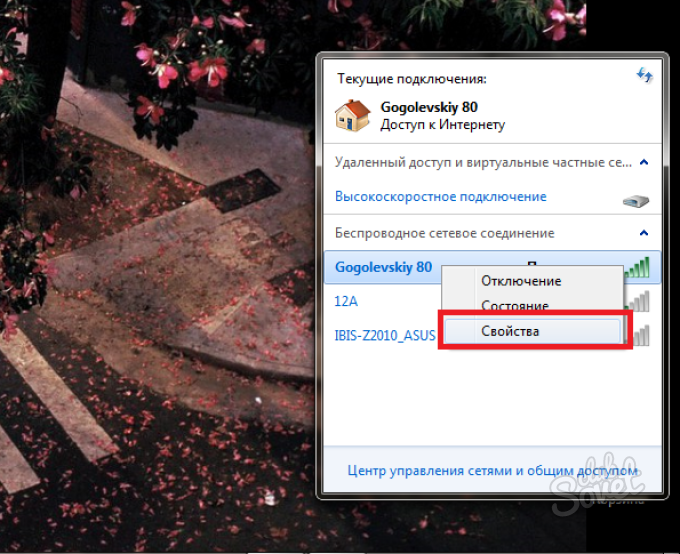
- ייפתח חלון שבו נרשמת סיסמתך. כברירת מחדל, תווי הסיסמה מוגנים על ידי הגדרות התצוגה. סמן את התיבה שלצד המילים "הצג סימני קלט" כדי לראות את הסיסמה.
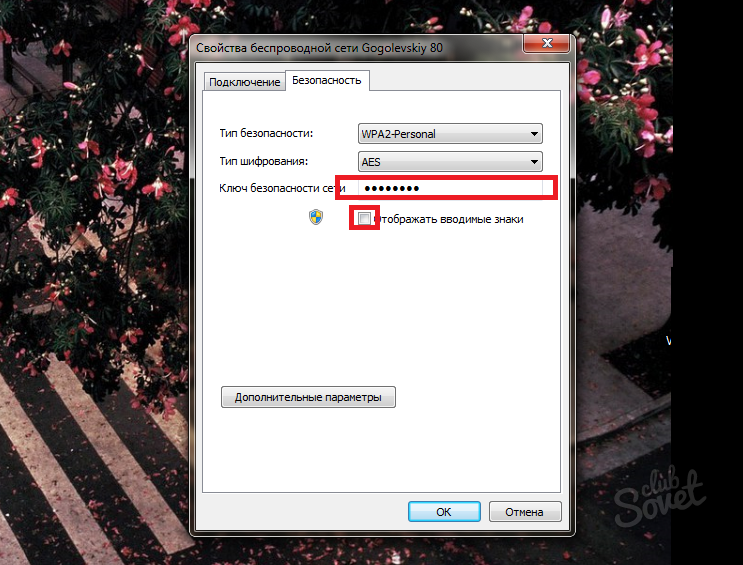
כיצד לגלות את מפתח האבטחה של הרשת באמצעות מרכז ניהול הרשת
אם אינך מוצא את הסיסמה בדרך הקודמת מכל סיבה שהיא. אתה יכול להיכנס לחלון המאפיינים של רשת זו בדרך אחרת.
- פתח את מגש המחשב ולחץ שוב על סמל הרשתות. לחץ על הקישור "מרכז הרשת והשיתוף".

- כאן תראה את הרשת האלחוטית מחובר, אתה צריך לעקוב אחר הקישור באמצע החלון.
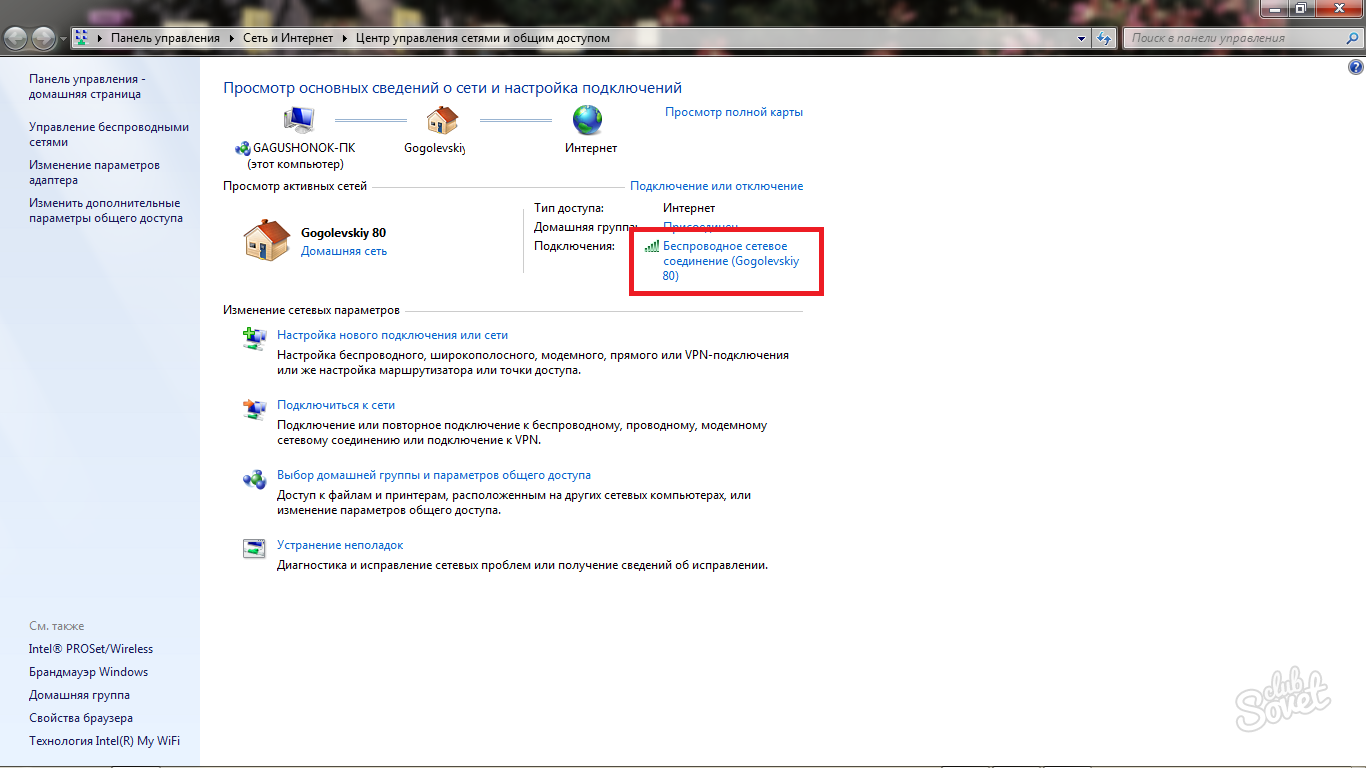
- בחלון שמופיע, בחר את "Wireless Network Properties" (מאפייני רשת אלחוטית).
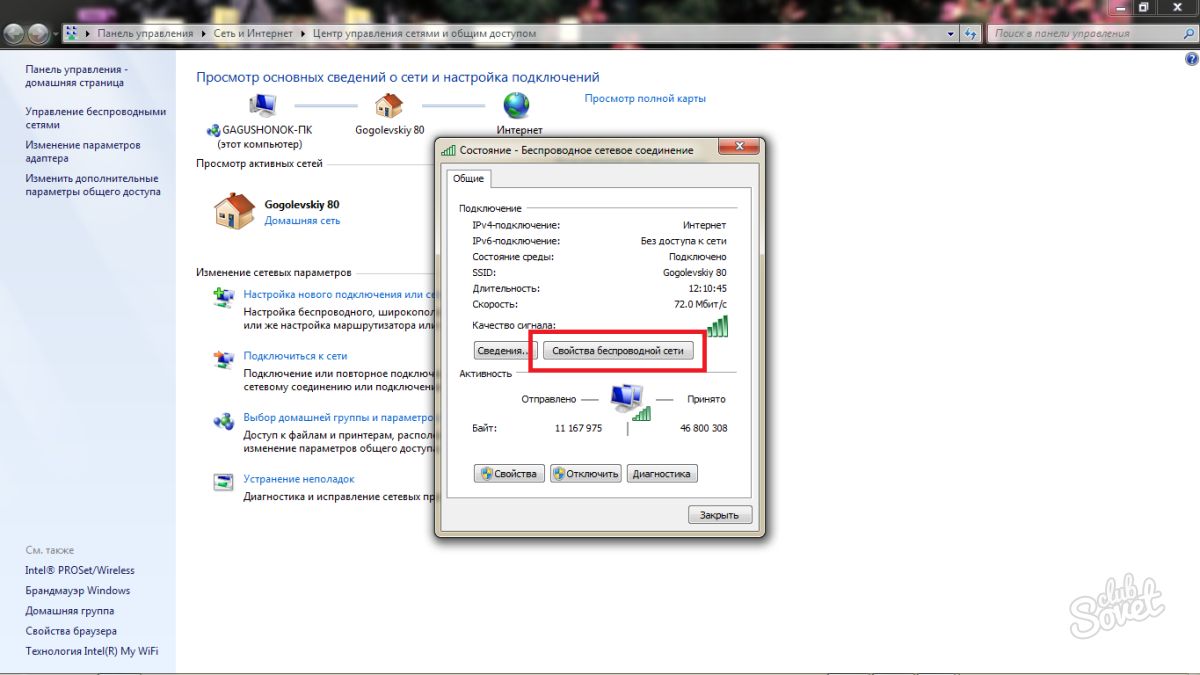
- עכשיו לך לכרטיסייה "אבטחה".
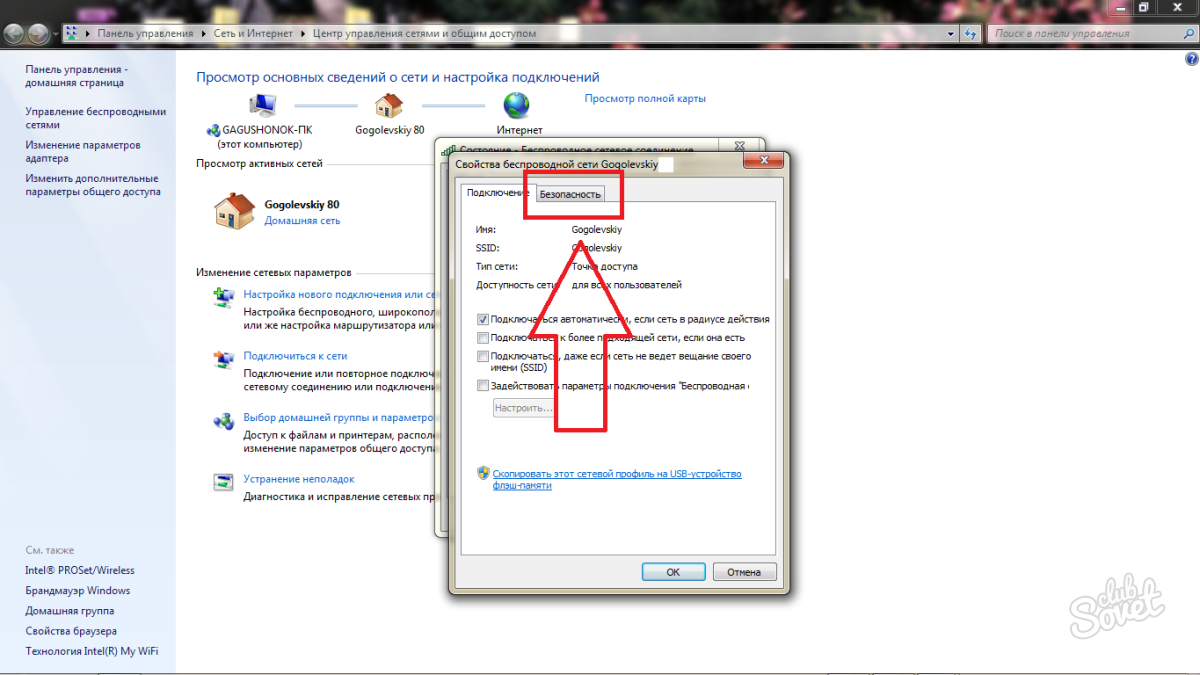
- אתה נמצא בחלון מוכר עם סיסמה עבור חיבור Wi-Fi. סמן את התיבה כדי להציג את הסמלים ולמצוא את המפתח שלך מהרשת האלחוטית.
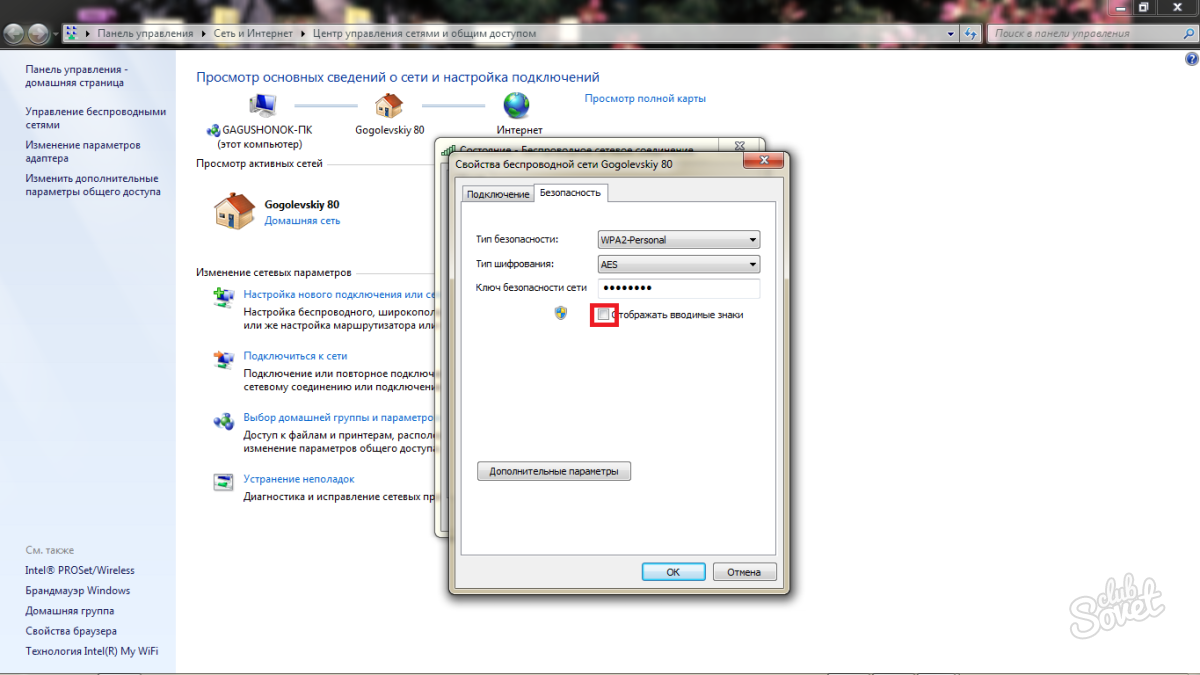
כיצד לגלות את מפתח האבטחה של הרשת באמצעות הגדרות הנתב
אפשרות זו מתאימה לכולם מערכות הפעלה , שכן אתה עובד עם הנתב ישירות.
- ניתן להזין את ההגדרות של הנתב או הנתב באמצעות דפדפן. מספיק להזין את היציאה הבאה בסרגל הכתובות: 192.168.0.1 או 192.168.0.1.1
- סיסמה והתחברות לכל הנתבים כברירת מחדל "admin" ללא מרכאות. אם שינית את הפרמטר הזה, הזן את שם המשתמש והסיסמה שלך.

- פעם בתפריט, בחר "מצב אלחוטי".
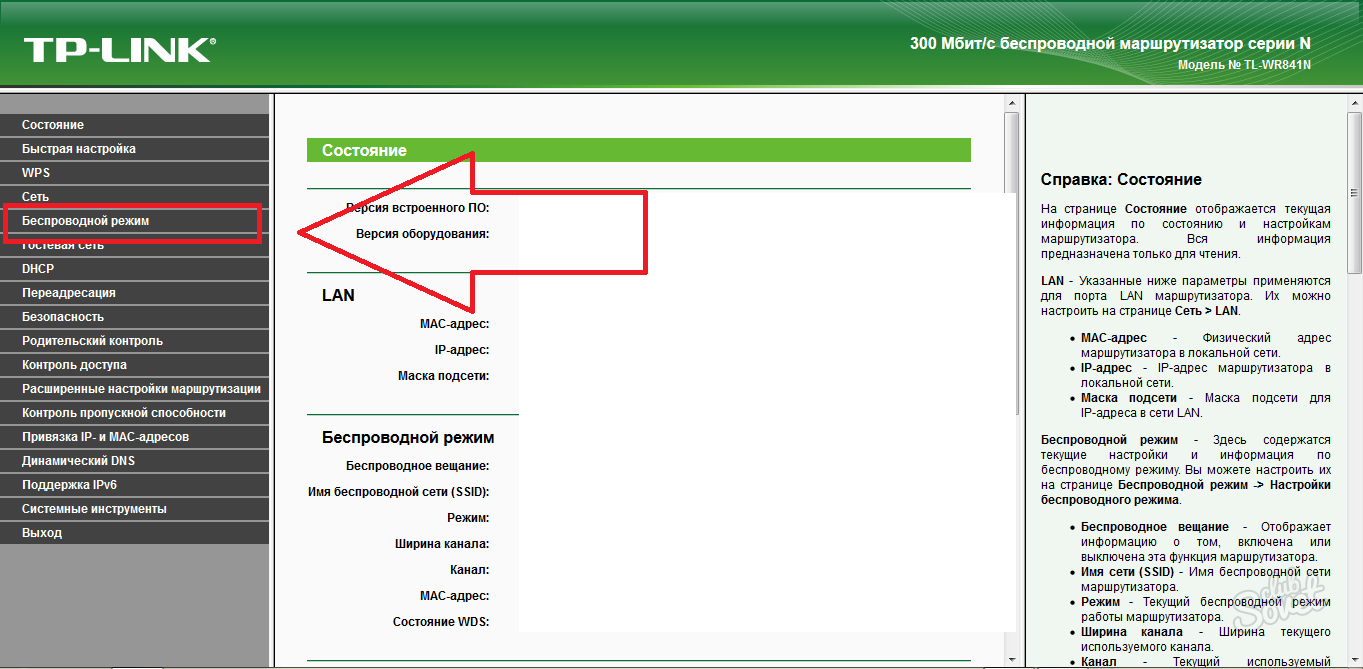
- כעת עבור לכרטיסייה Wireless Security.
- להלן הסיסמה מרשת ה- Wi-Fi בסעיף "Wireless Network Password" (סיסמת רשת אלחוטית). כתוב את זה ולשמור אותו במקום בטוח לזכור.